継続的データ保護(CDP)
パフォーマンス上の理由から、通常は定期的なバックアップを実行する間隔はかなり長くなります。システムが突然損傷を受けると、最後のバックアップからシステム障害までの間のデータ変更は失われます。
継続的データ保護機能を使用すると、スケジュールの中に組み込まれているバックアップとバックアップの間でも、選択したデータの変更を以下のようにして継続的にバックアップできます。
- 指定のファイル/フォルダの変更をトラックすることによって
- 指定のアプリケーションによるファイル変更をトラックすることによって
バックアップ対象として選択したデータから、継続的データ保護の対象にするファイルを選択できます。選択したファイルのすべての変更がバックアップされます。そうしたファイルを最終変更時間の状態にリカバリできます。
現時点では、以下のオペレーティングシステムで継続的データ保護機能がサポートされています。
- Windows 7以降
- Windows Server 2008 R2以降
サポートされているファイルシステム:NTFSのみ、ローカルフォルダのみ(共有フォルダはサポートされていません)。
[継続的データ保護] オプションは [アプリケーションバックアップ] オプションと両立しません。
仕組み
継続的に作成するバックアップのことをCDPバックアップと呼ぶことにしましょう。CDPバックアップを作成するには、完全バックアップまたは増分バックアップを事前に作成しておくことが必要です。
バックアップモジュールと継続的データ保護を有効にした保護計画を初めて実行する場合は、まず完全バックアップが作成されます。その直後に、選択/変更したファイル/フォルダのCDPバックアップが作成されます。CDPバックアップには常に、選択したデータが最新の状態で保存されます。選択したファイル/フォルダに変更を加えると、新しいCDPバックアップが作成されるのではなく、すべての変更がその同じCDPバックアップに記録されます。
スケジュールに組み込まれている増分バックアップの時刻になると、CDPバックアップが削除され、増分バックアップの完了後に新しいCDPバックアップが作成されます。
そのようにして、CDPバックアップはバックアップチェーンの中で常に最新の状態で保存され、保護対象のファイル/フォルダの最新の状態が保持されます。
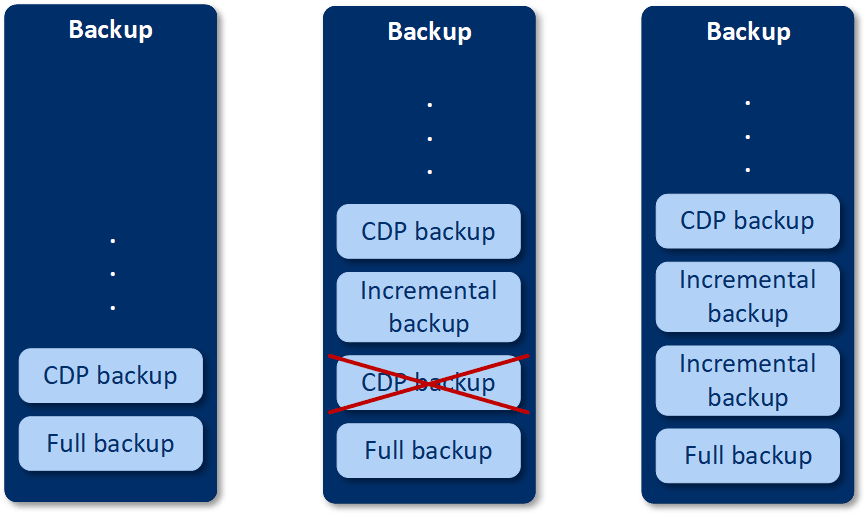
バックアップモジュールの保護計画が既に有効になっている状態で継続的データ保護を有効にした場合は、バックアップチェーンに完全バックアップがすでに存在しているので、そのオプションを有効にした直後にCDPバックアップが作成されます。
継続的データ保護でサポートされているデータソースとバックアップ先
継続的データ保護を実行するには、以下のデータソースで以下の項目を指定します。
| バックアップの対象 | バックアップする項目 |
|---|---|
| コンピュータ全体 | ファイル/フォルダまたはアプリケーションのいずれかを指定する必要があります |
| ディスク/ボリューム | ディスク/ボリュームと、ファイル/フォルダまたはアプリケーションのいずれかを指定する必要があります |
| ファイル/フォルダ |
ファイル/フォルダを指定する必要があります アプリケーションも指定できます(必須ではありません) |
継続的データ保護では、以下のバックアップ先がサポートされています。
- ローカルフォルダ
- ネットワークフォルダ
- スクリプトで定義したロケーション
- クラウドストレージ
- Acronis Cyber Infrastructure
- サービスコンソールで、バックアップモジュールを有効にした保護計画を作成します。
- [継続的データ保護(CDP)] オプションを有効にします。
-
[継続的な保護対象のアイテム] を指定します。
- アプリケーション(選択したアプリケーションで変更されたすべてのファイルがバックアップされます)。CDPバックアップでOffice文書を保護する場合は、このオプションを使用するようお勧めします。
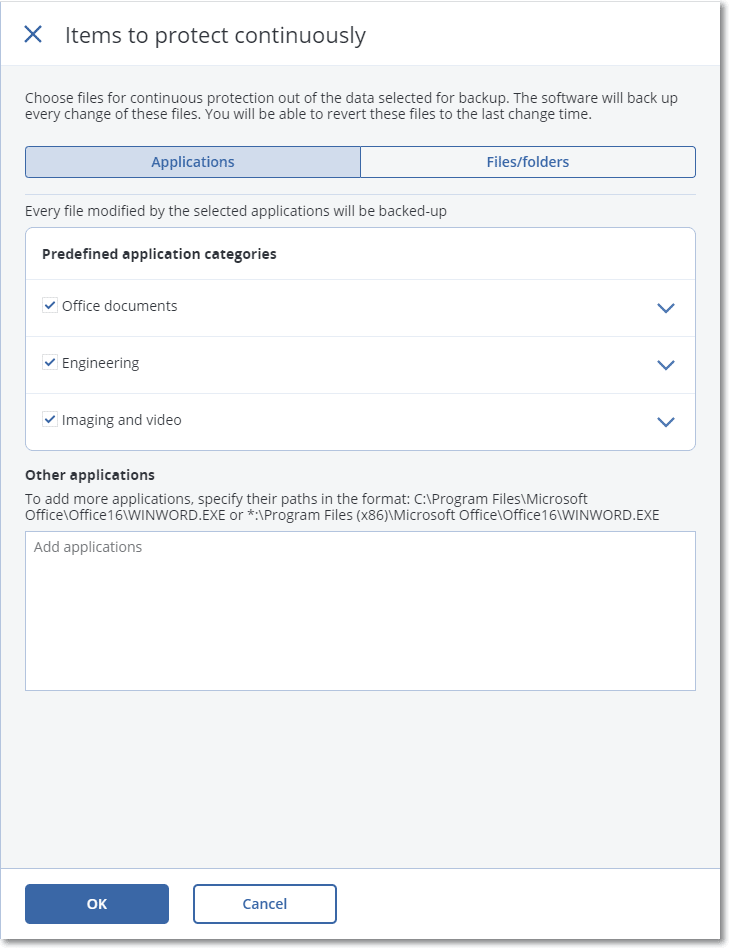
-
事前定義のカテゴリからアプリケーションを選択できます。その他のアプリケーションを指定する場合は、対象のアプリケーションの実行可能ファイルのパスを定義してください。以下のいずれかの形式を使用できます。
C:\Program Files\Microsoft Office\Office16\WINWORD.EXEまたは
*:\Program Files (x86)\Microsoft Office\Office16\WINWORD.EXE- ファイル/フォルダ(指定のロケーションで変更されたすべてのファイルがバックアップされます)。絶えず変更されるファイルやフォルダを保護する場合は、このオプションを使用するようお勧めします。
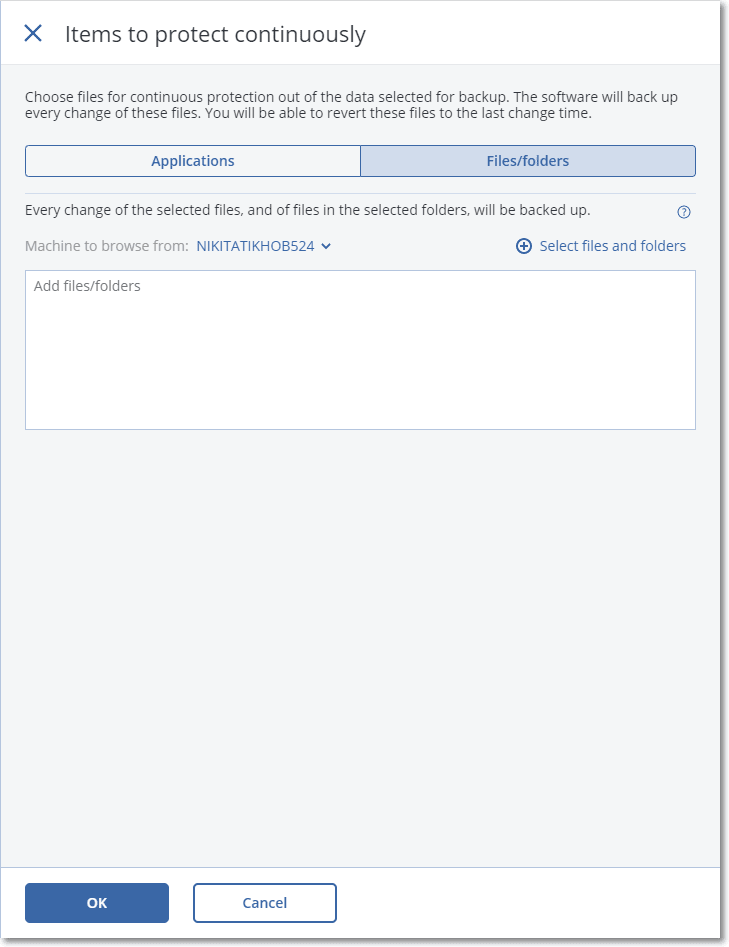
-
参照元のマシン - 継続的データ保護の対象として選択するファイル/フォルダが入っているマシンを指定します。
[ファイルとフォルダの選択] をクリックして、指定したマシンにあるファイル/フォルダを選択します。
手動でフォルダ全体を指定して、そのフォルダ内のすべてのファイルを継続的にバックアップする場合は、以下のようなマスクを使用します。
正しいパス:D:\Data\*
間違ったパス:D:\Data\テキストフィールドで、バックアップするファイル/フォルダを選択するためのルールを指定することもできます。ルールを定義する詳しい方法については、「ファイル/フォルダの選択」を参照してください。準備ができたら、[完了] をクリックします。
- [作成] をクリックします。
選択したマシンに、継続的データ保護が有効になった保護計画が割り当てられます。最初の定期的なバックアップの後に、CDPで保護されているデータの最新コピーが継続的に作成されます。アプリケーションを基準にして定義したデータと、ファイル/フォルダを基準にして定義したデータの両方がバックアップされます。
継続的にバックアップするデータは、バックアップモジュールで定義されている保持ポリシーに基づいて保存されます。
継続的に保護されているバックアップを見分ける方法
継続的に保護されているバックアップにはCDPの接頭部が付きます。
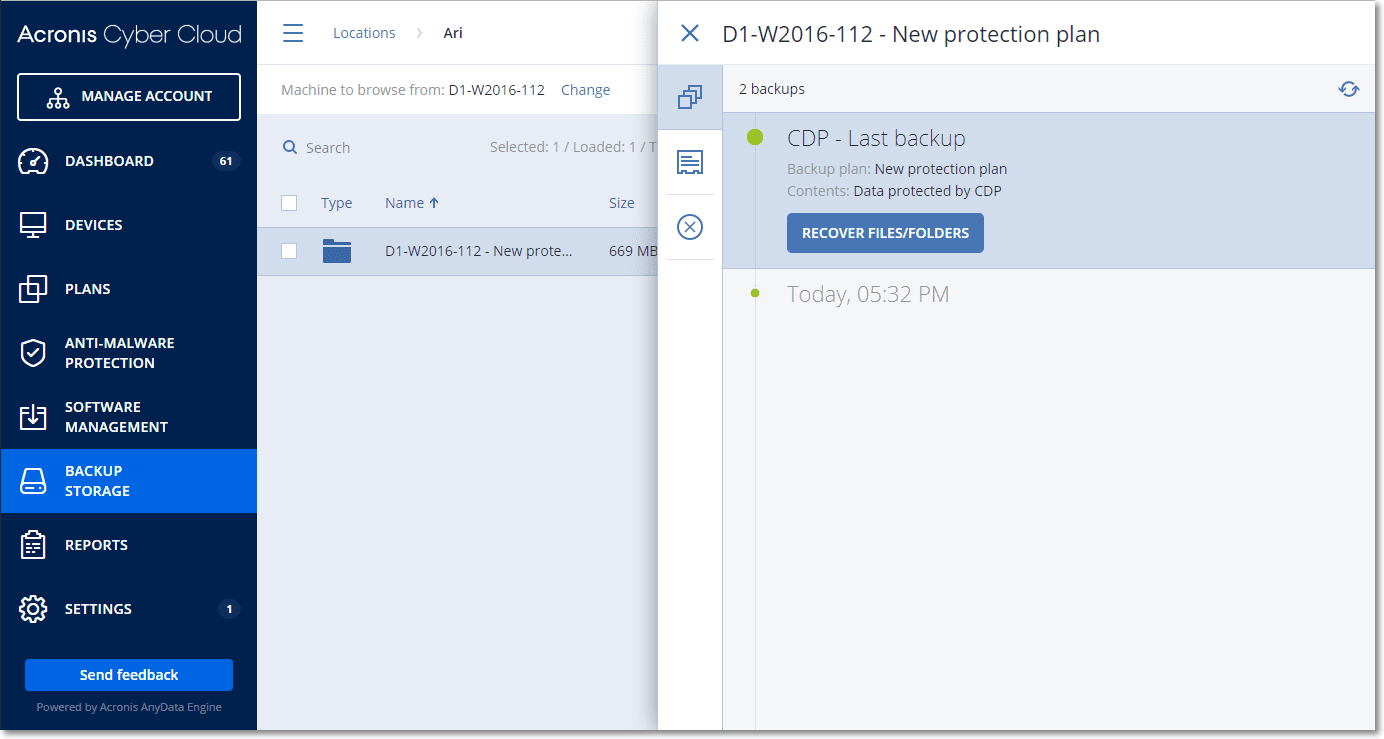
マシン全体を最新の状態にリカバリする方法
マシン全体を最新の状態にリカバリするために、保護計画のバックアップモジュールで [継続的データ保護(CDP)] オプションを使用できます。
CDPバックアップからマシン全体をリカバリすることも、ファイル/フォルダをリカバリすることも可能です。マシン全体をリカバリすれば、マシン全体が最新の状態になり、ファイル/フォルダをリカバリすれば、そのファイル/フォルダが最新の状態になります。